자동 사용자 프로비저닝을 위한 ServiceNow 구성
이 문서에서는 자동 사용자 프로비저닝을 구성하기 위해 ServiceNow 및 Microsoft Entra ID에서 수행하는 단계를 설명합니다. Microsoft Entra ID를 구성하면 Microsoft Entra 프로비저닝 서비스를 사용하여 사용자 및 그룹을 ServiceNow로 자동으로 프로비저닝 및 프로비저닝 해제합니다.
Microsoft Entra 자동 사용자 프로비저닝 서비스에 대한 자세한 내용은 Microsoft Entra ID를 사용하여 SaaS 애플리케이션에 사용자를 자동으로 프로비전 및 프로비전 해제를 참조하세요.
지원되는 기능
- ServiceNow에서 사용자를 만듭니다.
- ServiceNow에서 더 이상 액세스할 필요가 없는 사용자를 제거합니다.
- Microsoft Entra ID와 ServiceNow 간에 사용자 특성을 동기화된 상태로 유지합니다.
- ServiceNow에서 그룹 및 그룹 구성원을 프로비전합니다.
- ServiceNow에 대한 Single Sign-On을 허용합니다(권장).
필수 조건
- 활성 구독이 있는 Microsoft Entra 사용자 계정입니다. 계정이 없다면 무료로 만들 수 있습니다.
- 다음 역할 중 하나: 전역 관리자, 클라우드 애플리케이션 관리자, 애플리케이션 관리자 또는 서비스 주체의 소유자.
- Calgary 이상의 ServiceNow 인스턴스.
- Helsinki 이상의 ServiceNow Express 인스턴스.
- 관리자 역할이 있는 ServiceNow의 사용자 계정.
참고 항목
이 통합은 Microsoft Entra 미국 정부 클라우드 환경에서도 사용할 수 있습니다. 이 애플리케이션은 Microsoft Entra 미국 정부 클라우드 애플리케이션 갤러리에서 찾을 수 있으며 퍼블릭 클라우드에서 하는 것과 동일한 방법으로 구성할 수 있습니다.
1단계: 프로비저닝 배포 계획
- 프로비저닝 서비스의 작동 방식에 대해 알아봅니다.
- 프로비저닝 범위에 포함될 사용자를 결정합니다.
- Microsoft Entra ID와 ServiceNow 간에 매핑할 데이터를 결정합니다.
2단계: Microsoft Entra ID를 사용하여 프로비전을 지원하도록 ServiceNow 구성
ServiceNow 인스턴스 이름을 식별합니다. ServiceNow에 액세스하는 데 사용하는 URL에서 인스턴스 이름을 찾을 수 있습니다. 다음 예제에서 인스턴스 이름은 dev35214입니다.
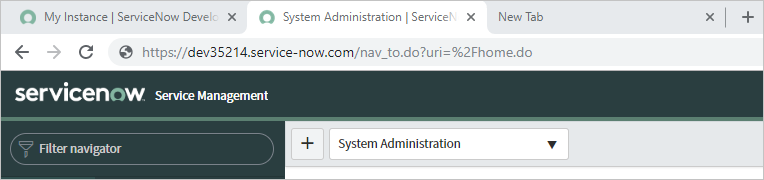
ServiceNow에서 관리자에 대한 자격 증명을 가져옵니다. ServiceNow의 사용자 프로필로 이동하여 사용자에게 관리자 역할이 있는지 확인합니다.
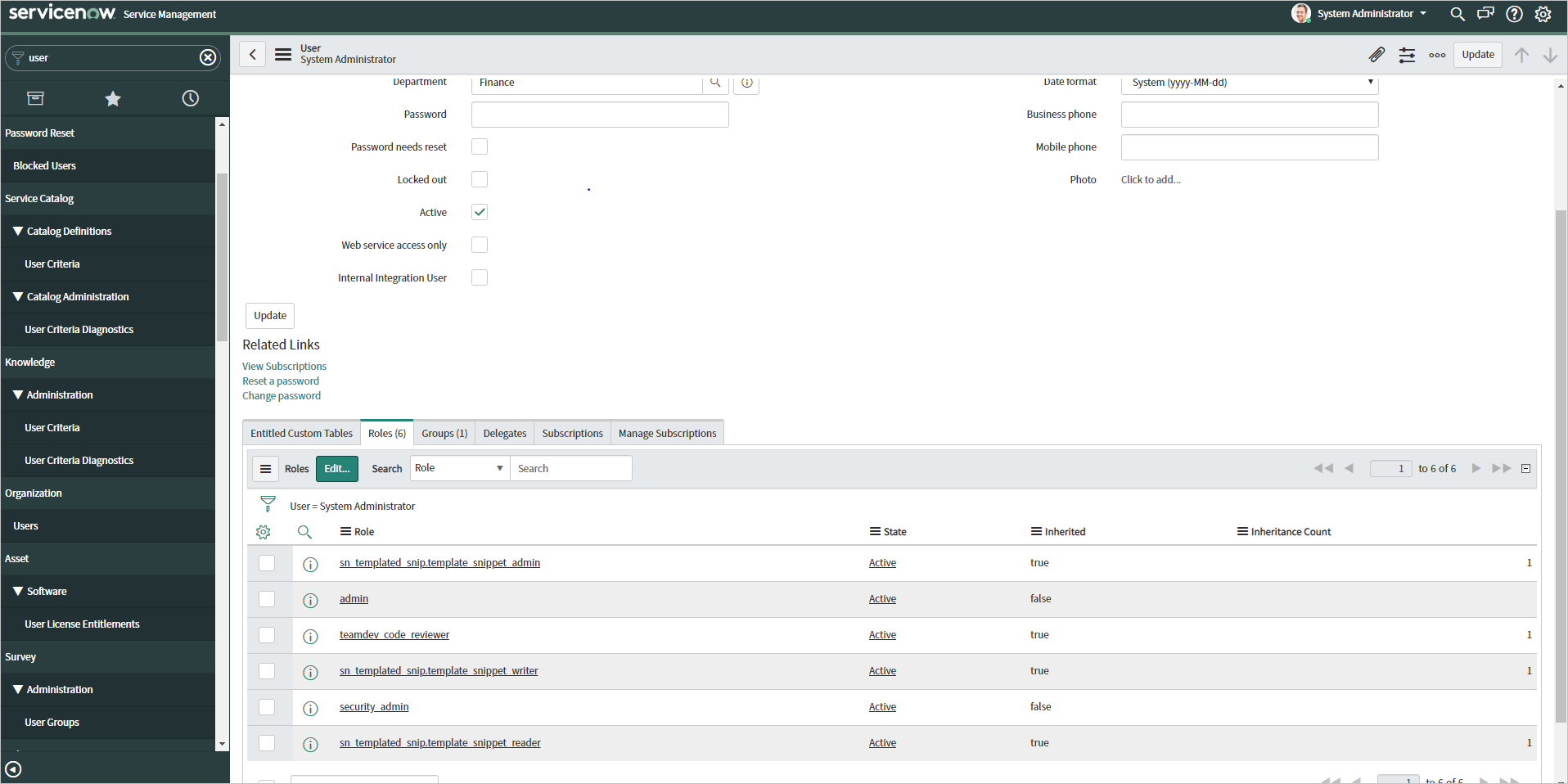
3단계: Microsoft Entra 애플리케이션 갤러리에서 ServiceNow 추가
Microsoft Entra 애플리케이션 갤러리에서 ServiceNow를 추가하여 ServiceNow로 프로비저닝 관리를 시작합니다. 이전에 ServiceNow에서 SSO(Single Sign-On)를 설정한 경우 동일한 애플리케이션을 사용할 수 있습니다. 그러나 통합을 테스트할 때에는 별도의 앱을 만드는 것이 좋습니다. 갤러리에서 애플리케이션을 추가하는 방법에 대해 자세히 알아보세요.
4단계: 프로비저닝 범위에 있는 사용자 정의
Microsoft Entra 프로비저닝 서비스를 사용하면 애플리케이션에 대한 할당이나 사용자 또는 그룹의 특성을 기반으로 프로비전할 대상의 범위를 지정할 수 있습니다. 할당을 기준으로 앱에 프로비저닝할 사용자의 범위를 선택하려면 애플리케이션에 사용자 및 그룹을 할당하는 단계를 수행하면 됩니다. 사용자 또는 그룹의 특성만을 기준으로 프로비저닝할 사용자의 범위를 선택하려면 범위 지정 필터를 사용하면 됩니다.
다음 팁을 염두에 두세요.
ServiceNow에 사용자 및 그룹을 할당할 때 기본 액세스가 아닌 역할을 선택해야 합니다. 기본 액세스 역할이 있는 사용자는 프로비저닝 대상에서 제외되고 프로비저닝 로그에 실질적으로 권한을 부여받지 않은 것으로 표시됩니다. 애플리케이션에서 사용할 수 있는 유일한 역할이 기본 액세스 역할인 경우 애플리케이션 매니페스트를 업데이트하여 더 많은 역할을 추가할 수 있습니다.
추가 역할이 필요한 경우 애플리케이션 매니페스트를 업데이트하여 새 역할을 추가할 수 있습니다.
5단계: ServiceNow에 대한 자동 사용자 프로비저닝 구성
이 섹션에서는 TestApp에서 사용자를 만들고, 업데이트하고, 비활성화하도록 Microsoft Entra 프로비저닝 서비스를 구성하는 단계를 안내합니다. Microsoft Entra ID에서 할당하는 사용자 및 그룹 구성을 기반으로 할 수 있습니다.
Microsoft Entra ID에서 ServiceNow에 대한 자동 사용자 프로비전을 구성하려면 다음을 수행합니다.
최소한 클라우드 애플리케이션 관리자로 Microsoft Entra 관리 센터에 로그인합니다.
ID>애플리케이션>엔터프라이즈 애플리케이션으로 이동합니다.
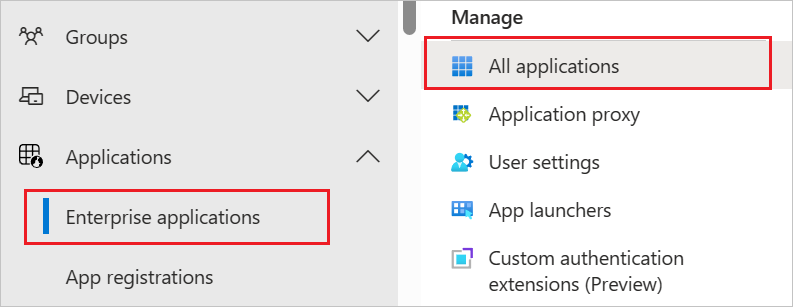
애플리케이션 목록에서 ServiceNow를 선택합니다.
프로비전 탭을 선택합니다.
프로비전 모드를 자동으로 설정합니다.
관리자 자격 증명 섹션에서 ServiceNow 관리자 자격 증명 및 사용자 이름을 입력합니다. 연결 테스트를 선택하여 Microsoft Entra ID에서 ServiceNow에 연결할 수 있는지 확인합니다. 연결에 실패하면 ServiceNow 계정에 관리자 권한이 있는지 확인하고 다시 시도합니다.
알림 이메일 상자에서 프로비저닝 오류 알림을 받을 사람 또는 그룹의 이메일 주소를 입력합니다. 그런 다음, 오류가 발생할 경우 이메일 알림 보내기 확인란을 선택합니다.
저장을 선택합니다.
매핑 섹션에서 Microsoft Entra 사용자를 ServiceNow에 동기화를 선택합니다.
특성 매핑 섹션에서 Microsoft Entra ID에서 ServiceNow로 동기화되는 사용자 특성을 검토합니다. 일치 속성으로 선택한 특성은 업데이트 작업 시 ServiceNow의 사용자 계정을 일치시키는 데 사용됩니다.
일치하는 대상 특성을 변경하는 경우 ServiceNow API에서 해당 특성에 따라 사용자 필터링을 지원하는지 확인해야 합니다.
저장 단추를 선택하여 변경 내용을 커밋합니다.
매핑 섹션에서 Microsoft Entra 그룹을 ServiceNow에 동기화를 선택합니다.
특성 매핑 섹션에서 Microsoft Entra ID에서 ServiceNow로 동기화되는 그룹 특성을 검토합니다. 일치 속성으로 선택한 특성은 업데이트 작업을 위해 ServiceNow의 그룹을 일치시키는 데 사용됩니다. 저장 단추를 선택하여 변경 내용을 커밋합니다.
범위 지정 필터를 구성하려면 범위 지정 필터 자습서의 지침을 참조하세요.
ServiceNow에 대한 Microsoft Entra 프로비저닝 서비스를 사용하도록 설정하려면 설정 섹션에서 프로비전 상태를 켜기로 변경합니다.
설정 섹션의 범위에서 원하는 값을 선택하여 ServiceNow에 프로비저닝하려는 사용자 및/또는 그룹을 정의합니다.

프로비저닝할 준비가 되면 저장을 선택합니다.
이 작업은 설정 섹션의 범위에 정의된 모든 사용자 및/또는 그룹의 초기 동기화 주기를 시작합니다. 초기 동기화는 후속 동기화보다 오래 걸립니다. 후속 동기화는 Microsoft Entra 프로비저닝 서비스가 실행되는 동안 약 40분 간격으로 발생합니다.
6단계: 배포 모니터링
프로비저닝이 구성되면 다음 리소스를 사용하여 배포를 모니터링합니다.
- 프로비저닝 로그를 사용하여 어떤 사용자가 성공적으로 프로비저닝되었는지 여부를 확인합니다.
- 진행률 표시줄을 통해 프로비저닝 주기 상태와 완료 정도를 확인합니다.
- 프로비저닝 구성이 비정상 상태로 보이면 애플리케이션이 격리됩니다. 격리 상태에 대해 자세히 알아보세요.
문제 해결 팁
ServiceNow에서 부서 및 위치와 같은 특성을 프로비저닝할 때 해당 값이 ServiceNow의 참조 테이블에 이미 있어야 합니다. 그렇지 않으면 InvalidLookupReference 오류가 발생합니다.
예를 들어 ServiceNow의 어떤 테이블에 2개의 위치(Seattle, Los Angeles)와 3개의 부서(Sales, Finance, Marketing)가 있다고 가정합시다. 부서가 "Sales"이고 위치가 "Seattle"인 사용자를 프로비저닝하려고 시도하면 해당 사용자가 성공적으로 프로비저닝됩니다. 부서가 "Sales"이고 위치가 "LA"인 사용자를 프로비저닝하려고 시도하면 해당 사용자가 프로비저닝되지 않습니다. 위치 "LA"를 ServiceNow의 참조 테이블에 추가하거나, ServiceNow의 형식과 일치하도록 Microsoft Entra ID의 사용자 특성을 업데이트해야 합니다.
EntryJoiningPropertyValueIsMissing 오류가 발생하는 경우 특성 매핑을 검토하여 일치하는 특성을 확인합니다. 이 값이 프로비저닝하려는 사용자 또는 그룹에 있어야 합니다.
요구 사항 또는 제한 사항을 알아보려면(예: 사용자의 국가 코드를 지정하는 형식) ServiceNow SOAP API를 검토하세요.
프로비저닝 요청은 기본적으로 https://{your-instance-name}.service-now.com/{table-name}으로 보내집니다. 사용자 지정 테넌트 URL이 필요한 경우 인스턴스 이름에 전체 URL을 입력하면 됩니다.
ServiceNowInstanceInvalid 오류는 ServiceNow 인스턴스와 통신하는 데 문제가 있음을 나타냅니다. 다음은 오류의 텍스트입니다.
Details: Your ServiceNow instance name appears to be invalid. Please provide a current ServiceNow administrative user name and password along with the name of a valid ServiceNow instance.연결 테스트에 문제가 있는 경우 ServiceNow에서 다음 설정에 대해 아니요를 선택해 보세요.
시스템 보안>높은 보안 설정>들어오는 SCHEMA 요청에 대한 기본 인증 요구
시스템 속성>웹 서비스>들어오는 SOAP 요청에 대한 기본 권한 부여 요구
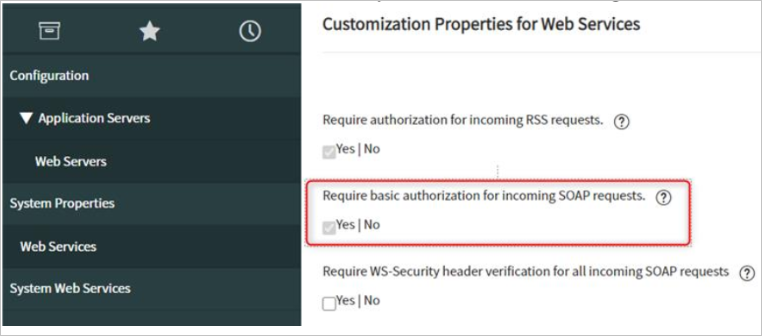
그래도 문제가 해결되지 않으면 ServiceNow 지원에 문의하여 문제 해결에 도움이 되도록 SOAP 디버깅을 켜 달라고 요청하세요.
Microsoft Entra 프로비저닝 서비스는 현재 특정 IP 범위에서 작동합니다. 필요한 경우 다른 IP 범위를 제한하고 해당 IP 범위를 애플리케이션의 허용 목록에 추가할 수 있습니다. 이 기술은 Microsoft Entra 프로비저닝 서비스에서 애플리케이션으로의 트래픽 흐름을 허용합니다.
자체 호스팅된 ServiceNow 인스턴스는 지원되지 않습니다.
ServiceNow의 active 특성에 대한 업데이트가 프로비전되면 locked_out이 Azure 프로비전 서비스에서 매핑되지 않은 경우에도 locked_out 특성도 그에 따라 업데이트됩니다.